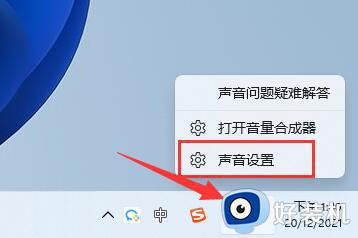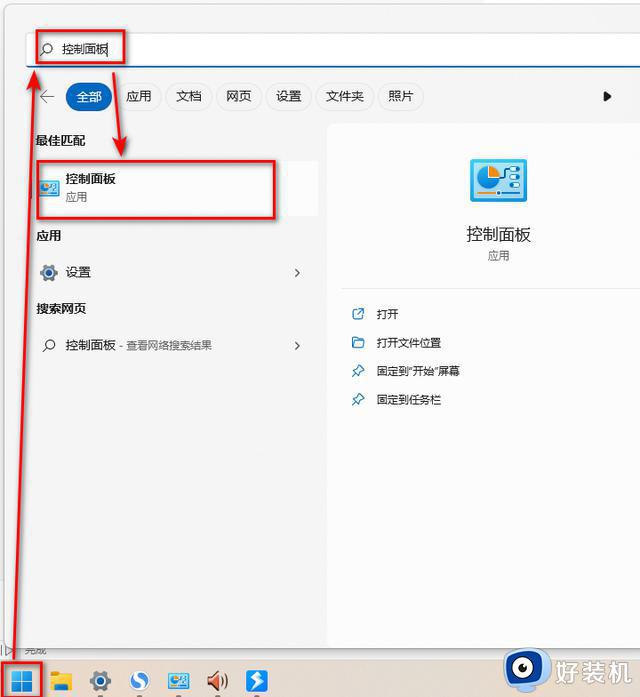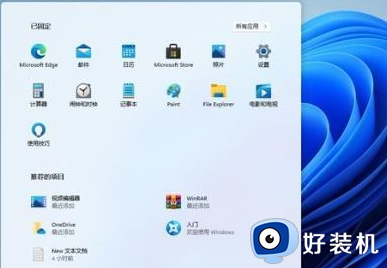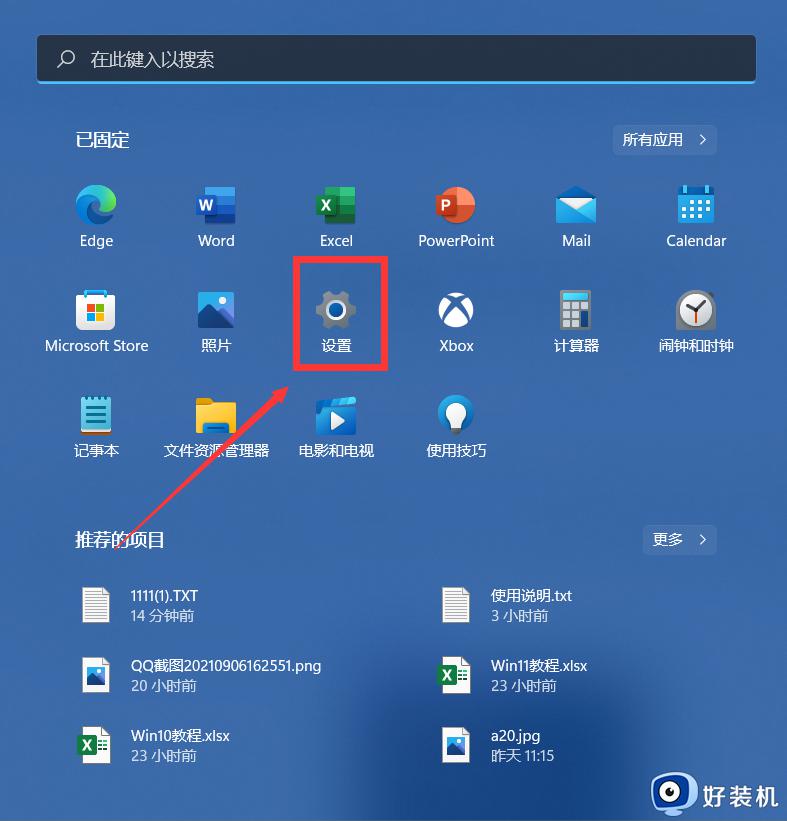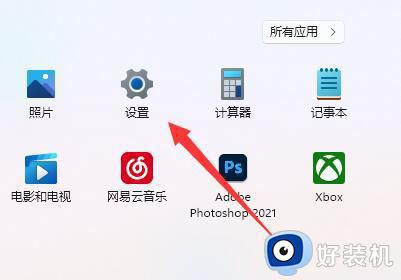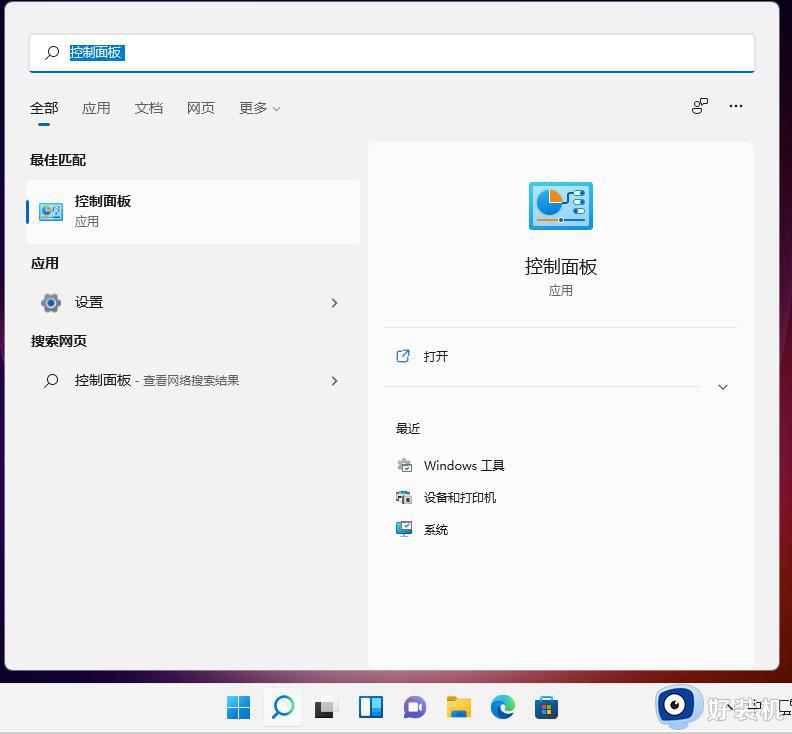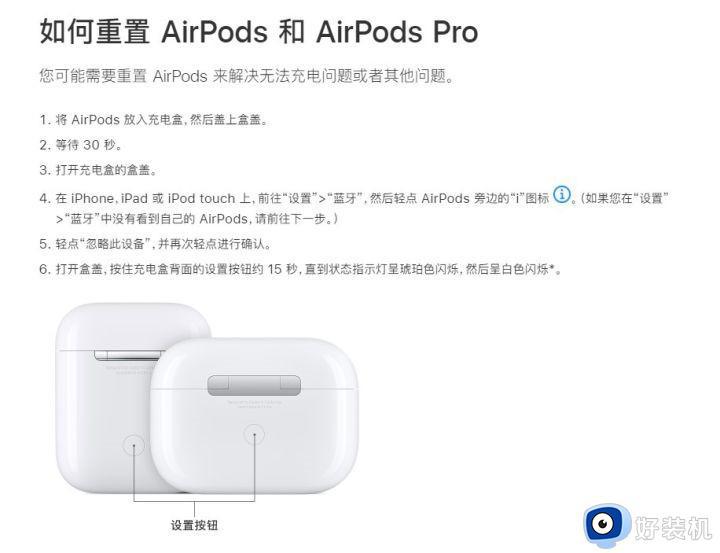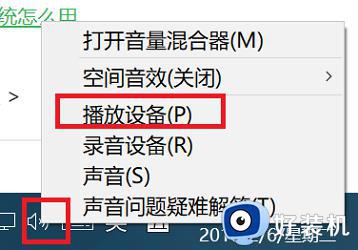win11电脑耳机有杂音滋滋怎么回事 win11耳机有杂音滋滋声如何处理
时间:2022-03-17 09:51:00作者:huige
耳机对于经常在电脑上听歌或者看视频的人来说是一个必备的工具,有时候会因为一些原因导致耳机出现各种问题,例如有win11正式版系统用户在使用耳机的时候发现有杂音滋滋声,听着极其不舒服,排除耳机有问题之外,跟着小编来看看win11耳机有杂音滋滋声的详细处理方法。
操作方法:
1、首先,在Windows11桌面右下角右键点击声音图标。打开声音设置。
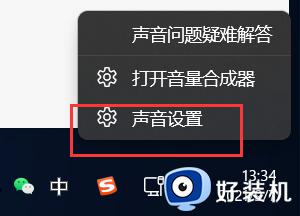
2、进入声音设置后,在最下面找到更多声音设置。
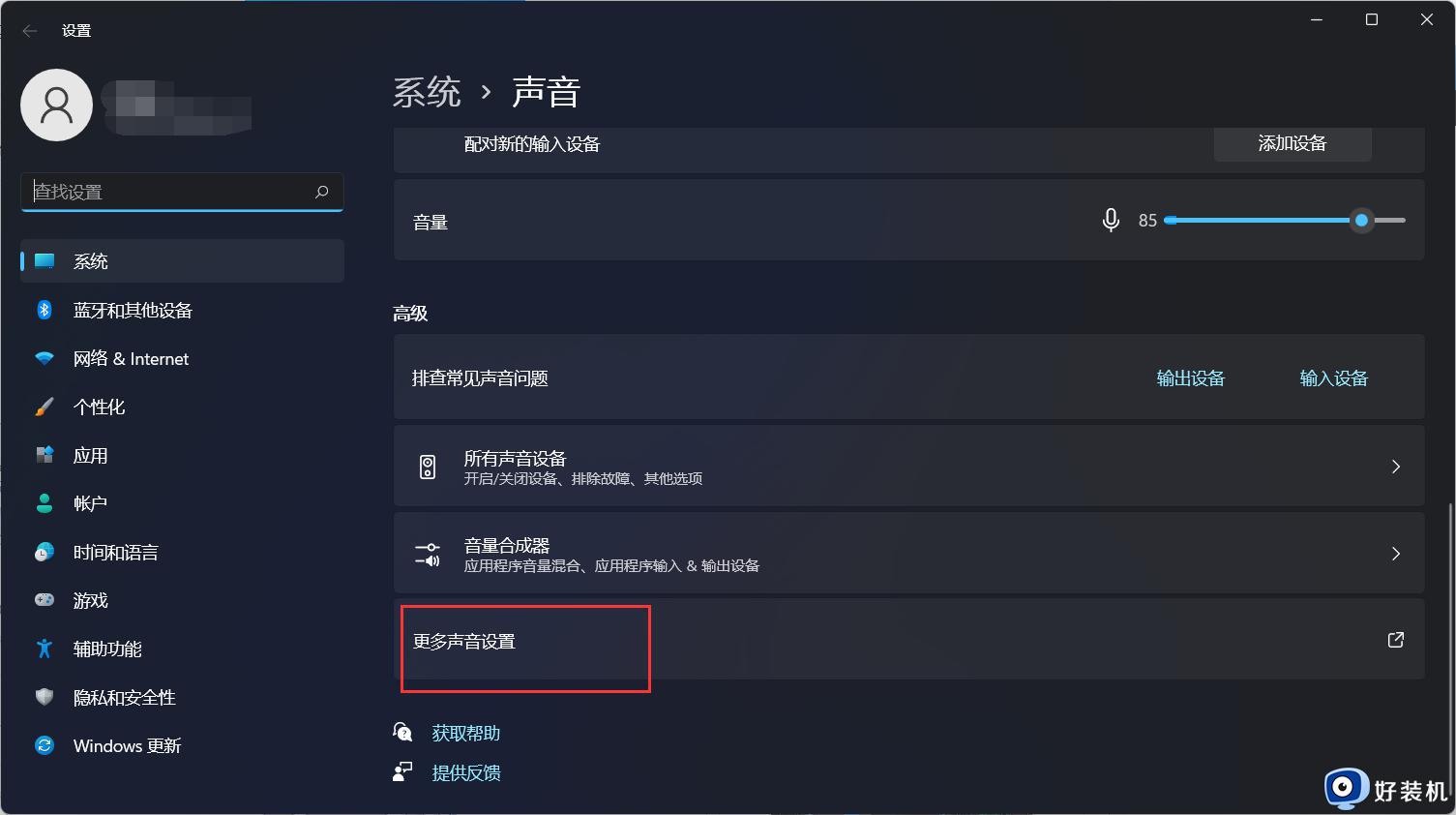
3、右键点击扬声器,找到属性。
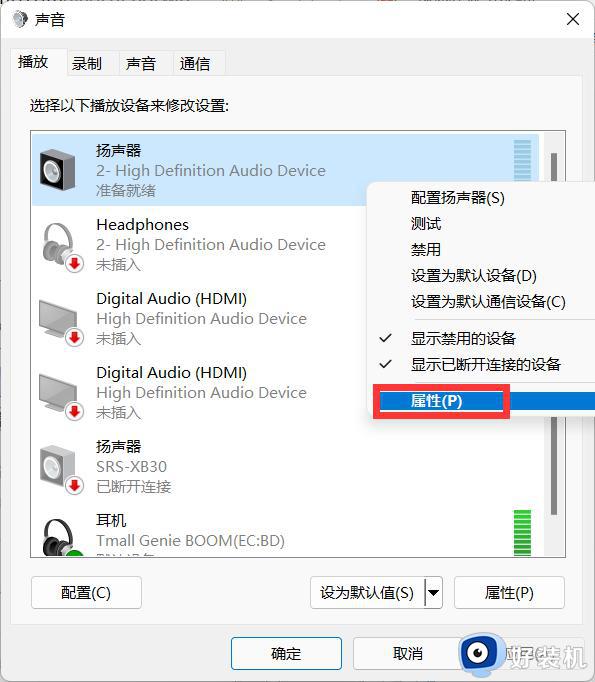
4、接着在打开的扬声器属性窗口中,点击“级别”标签。
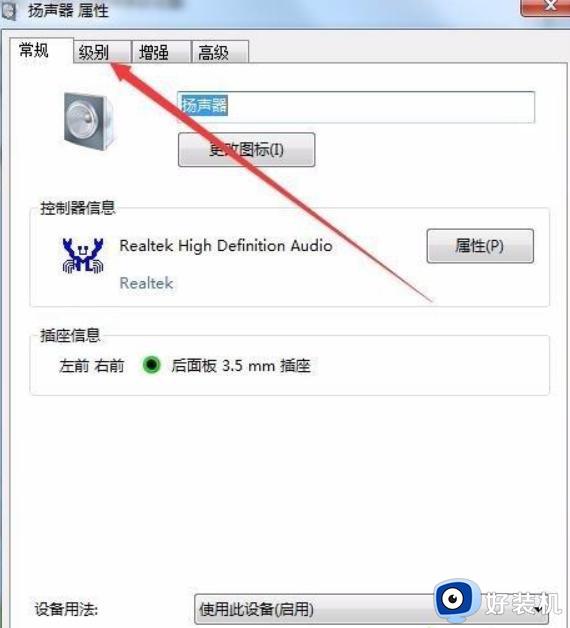 5、在打开的级别设置窗口中,把“麦克风”一项设置为0,最后点击确定按钮 。
5、在打开的级别设置窗口中,把“麦克风”一项设置为0,最后点击确定按钮 。
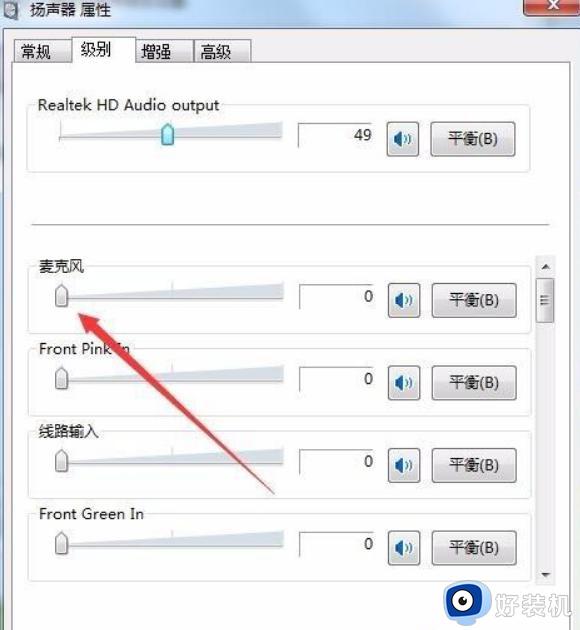 6、接着点击声音设置窗口中的“录制”标签。
6、接着点击声音设置窗口中的“录制”标签。
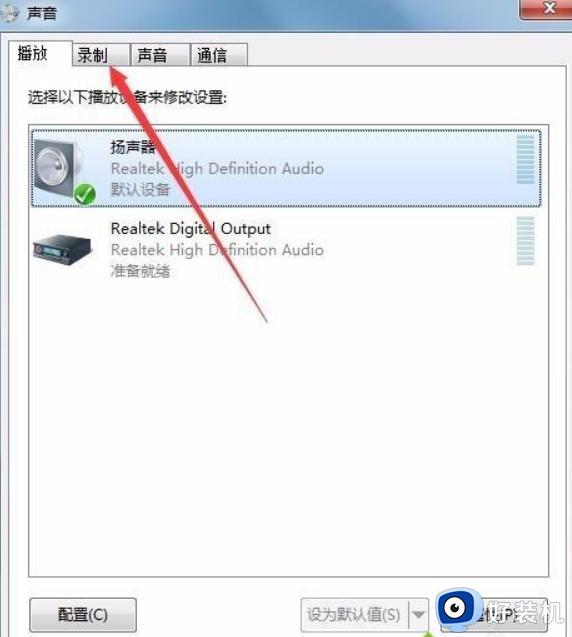 7、在录制窗口中,点击“麦克风”一项,然后点击右下角的“属性”按钮 。
7、在录制窗口中,点击“麦克风”一项,然后点击右下角的“属性”按钮 。
8、同样在麦克风属性窗口中,点击“级别”标签。
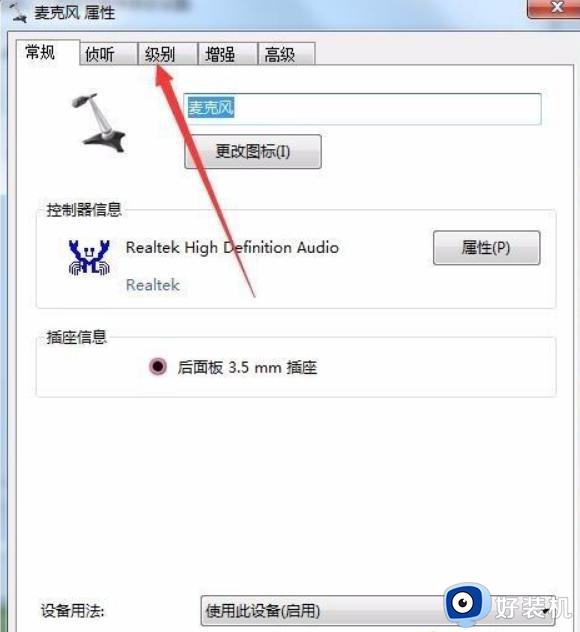 9、在打开的麦克风级别设置窗口中,把麦克风级别设置为0。最后点击确定按钮 。这样再试一下声卡的电流声就没有了。
9、在打开的麦克风级别设置窗口中,把麦克风级别设置为0。最后点击确定按钮 。这样再试一下声卡的电流声就没有了。
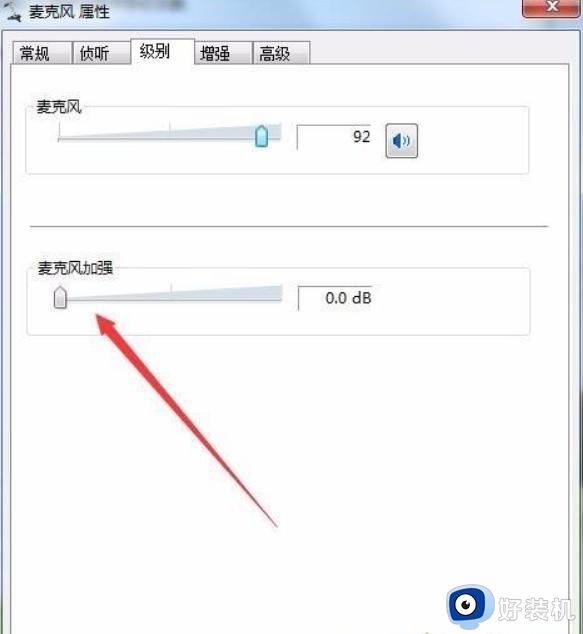
以上便是win11电脑耳机有杂音滋滋的详细解决方法,有碰到一样情况的用户们可以学习上面的方法来进行解决,更多精彩内容欢迎继续关注本站!